- „Windows 10“ atnaujinimo klaida 0X800f081f yra įprasta, kai jūsų OS yra keletas sugadintų failų.
- Sutaisyti 0x800f081f „Windows“ naujinimo klaida pabandykite paleisti sistemos failų tikrinimo priemonę.
- Geras sprendimas atsikratyti klaida: 0x800f081f yra įdiegti naujinimus rankiniu būdu.
- Gali išspręsti „Windows Update“ komponentų pritaikymas „Windows“ atnaujinimo klaida 0x800f081f.

- Atsisiųskite „Restoro“ kompiuterio taisymo įrankį pateikiamas kartu su patentuotomis technologijomis (galima įsigyti patentą čia).
- Spustelėkite Paleiskite nuskaitymą rasti „Windows“ problemų, kurios gali sukelti kompiuterio problemų.
- Spustelėkite Taisyti viską išspręsti problemas, turinčias įtakos jūsų kompiuterio saugumui ir našumui
- „Restoro“ atsisiuntė 0 skaitytojų šį mėnesį.
„Windows 10“ atnaujinimai yra privalomi, jūs tai jau žinote. Bent jau tuo „Microsoft“ nori, kad jūs tikėtumėte.
Be to, reguliariai sistemos stabilumo atnaujinimai, „Windows Update“ paprastai reguliariai atnaujina kitas „Windows“ funkcijas. Viena gana reguliariai atnaujinimus gaunanti funkcija yra „dotNet Framework“.
Tačiau bandant atnaujinti šią funkciją gali kilti problema, turinti kodą 0X800f081f. Taigi, jei tai taip pat vargina jus, mes parengėme keletą sprendimų, kurie, tikiuosi, išspręs problemą.
Štai keletas panašių problemų, apie kurias pranešė vartotojai:
- 0x800f081f .NET 3.5 „Windows 10“ - Jei dėl to negalite įdiegti naujinimų klaida, problema gali būti .NET Framework. Norėdami išspręsti problemą, tiesiog įgalinkite .NET Framework arba naudokite neprisijungus veikiančią .NET diegimo programą.
- 0x800f081f Windows "naujinimo šerdis, agentas - Ši klaida gali paveikti kitus Windows "naujinimo komponentus, o norint išspręsti problemą, patariama iš naujo nustatyti visus Windows "naujinimo komponentai naudojant komandinę eilutę.
- 0x800f081f „Surface Pro 3“ - Ši problema gali turėti įtakos „Surface Pro“ ir kitiems nešiojamiesiems įrenginiams. Jei taip atsitiktų, turėtumėte žinoti, kad visus mūsų sprendimus galima pritaikyti nešiojamiesiems kompiuteriams, todėl nedvejodami išbandykite juos.
Kaip išspręsti „Windows 10“ naujinimo klaidą 0X800f081f
1. Naudokite neprisijungus .NET Framework diegimo programą

- Ieškokite naujausio neprisijungus veikiančio .NET Framework diegimo programos internete.
- Atsisiųskite diegimo programą ir pradėkite procesą.
- Diegimas gali užtrukti, kol failai bus paruošti diegti.
- Vykdykite instrukcijas ir, baigus procedūrą, iš naujo paleiskite kompiuterį.
Įsitikinkite, kad naudojate oficialią „Microsoft“ versiją iš patikrintos svetainės.
2. Naudokite SFC ir DISM nuskaitymus
- Paspauskite „Windows“ raktas + X norėdami atidaryti „Win + X“ meniu. Dabar pasirinkite Komandinė eilutė (Administratorius) arba „Powershell“ (administratorius).
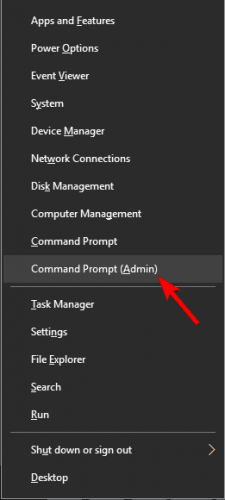
- Dabar įveskite sfc / scannow.
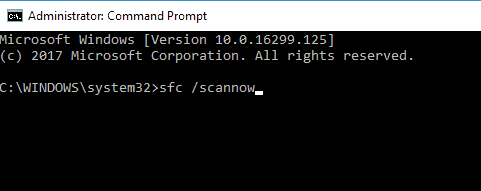
- SFC nuskaitymas dabar prasidės. Atminkite, kad tai gali užtrukti iki 15 minučių, todėl nenutraukite jo. Baigę nuskaityti patikrinkite, ar problema išspręsta.
Jei SFC nuskaitymas problemos neišsprendė arba jei apskritai nepavyko paleisti SFC, galbūt norėsite pabandyti naudoti DISM nuskaitymas vietoj to. Norėdami tai padaryti, atlikite šiuos veiksmus:
- Dešiniuoju pelės mygtuku spustelėkite Pradėti ir paleisti Komandinė eilutė (administratorius).
- Komandos eilutėje įveskite šią komandą:
-
DISM.exe / Online / Cleanup-image / Restorehealth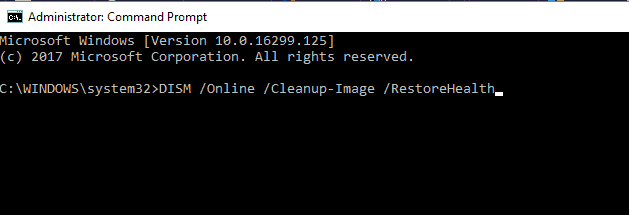
-
Jei naujinimo paslauga nepasiekiama, galite naudoti antrąjį būdą. Įdėkite USB / DVD laikmeną su sistemos diegimo failais ir įveskite (copy-paste) šią komandą:
DISM.exe / Online / Cleanup-Image / RestoreHealth / Source: C: RepairSourceWindows / LimitAccess
Nepamirškite pasikeisti C: „RepairSource“ nurodykite savo remonto šaltinio vietą. Kai procesas bus baigtas, iš naujo paleiskite kompiuterį ir bandykite dar kartą atnaujinti.
Baigę DISM nuskaitymą, patikrinkite, ar problema vis dar išlieka.
Jei problema vis dar išlieka arba jums nepavyko užbaigti SFC nuskaitymo, būtinai pakartokite tai dabar ir patikrinkite, ar tai išsprendžia problemą.
3. Įdiekite naujinimą rankiniu būdu
- Pirmiausia reikia apsilankyti „Microsoft“ naujinimų istorija svetainėje, kad sužinotumėte atnaujinimo numerį. Galite lengvai palyginti savo atnaujinimų istoriją ir informaciją svetainėje, kad rastumėte trūkstamus naujinius.
- Radę atnaujintą kodą, jis turėtų prasidėti KB, o po jo - skaičių masyvas, turite apsilankyti „Microsoft Update“ Katalogas puslapis.
- Paieškos lauke įveskite naujinimo kodą ir turėtų pasirodyti rezultatų sąrašas. Atminkite, kad sąraše bus rodomi skirtingų architektūrų naujiniai, todėl būtinai pasirinkite tą, kuris atitinka jūsų sistemos architektūrą.

- Atsisiuntę naujinį, tiesiog paleiskite sąrankos failą, kad jį įdiegtumėte, ir viskas.
Norėdami sužinoti galimas klaidas, atlikite sistemos nuskaitymą

Atsisiųskite „Restoro“
Kompiuterio taisymo įrankis

Spustelėkite Paleiskite nuskaitymą rasti „Windows“ problemų.

Spustelėkite Taisyti viską išspręsti patentuotų technologijų problemas.
Paleiskite kompiuterio nuskaitymą naudodami „Restoro“ taisymo įrankį, kad rastumėte klaidų, sukeliančių saugumo problemas ir sulėtėjimą. Baigus nuskaityti, taisymo procesas sugadintus failus pakeis naujais „Windows“ failais ir komponentais.
Atminkite, kad šis procesas neištaisys klaida, o vietoj to tai leis apeiti ir atsisiųsti naujinį.
4. Iš naujo paleiskite „Windows Update“ komponentus
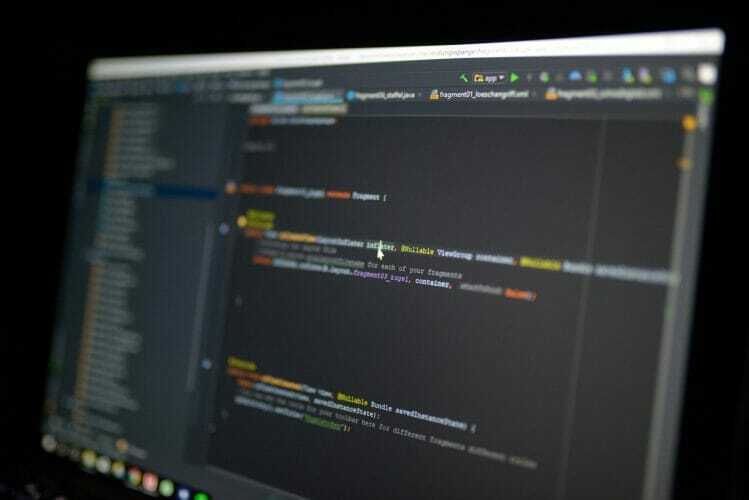
- Pradėti Komandinė eilutė kaip administratorius.
- Kada Komandinė eilutė prasideda, įveskite šias komandas, po kiekvienos paspausdami „Enter“:
„Net Stop“ bitai„Net Stop wuauserv“„Net Stop appidsvc“„Net Stop“ kriptovcRen% systemroot% SoftwareDistribution SoftwareDistribution.bakRen% systemroot% system32catroot2 catroot2.bakGrynieji pradžios bitaiGrynasis startas wuauserv„Net Start“ programa„Net Start cryptsvc“
Paleidę komandas patikrinkite, ar problema išspręsta.
Jei nenorite rankiniu būdu paleisti šių komandų, parašėme trumpą vadovą kaip sukurti "Windows" naujinimo iš naujo scenarijų, todėl būtinai patikrinkite ir sužinokite, kaip automatizuoti šį procesą.
Kaip jūs galbūt žinote, Windows "naujinimo remiasi tam tikromis paslaugomis, kad jos veiktų tinkamai, ir jei kyla problemų dėl vienos iš paslaugų, gali kilti klaida 0X800f081f.
Tačiau aukščiau nurodyti veiksmai bus pradėti iš naujo Windows "naujinimo komponentus ir taisykite visus trikdžius, jei taip yra.
5. Įsitikinkite, kad įgalinta .NET Framework
- Paspauskite „Windows“ raktas + S ir įeik lango ypatybės. Pasirinkite Įjunkite arba išjunkite „Windows“ funkcijas.
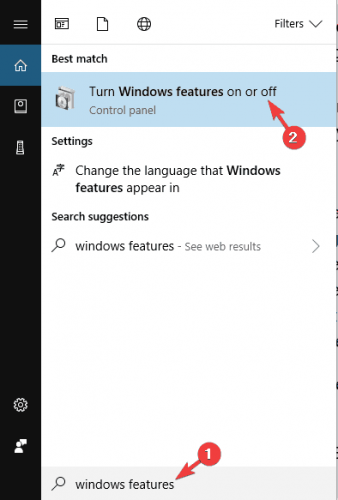
-
„Windows“ funkcijos Dabar pasirodys langas. Įsitikinkite, kad įgalinote .NET Framework 3.5. Įgalinę, spustelėkite Gerai.
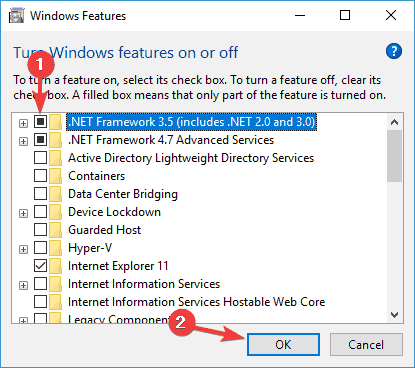
Įjungę.NET sistema, bandykite atnaujinti dar kartą ir patikrinkite, ar jis veikia.
6. Naudokite „Windows Update“ trikčių šalinimo įrankį
- Paspauskite „Windows“ raktas + I atidaryti Nustatymų programa.
- Kartą Nustatymų programa atsidaro, eikite į Atnaujinimas ir sauga skyrius.

- Dabar pasirinkite Trikčių šalinimas iš kairės srities. Dešinėje srityje pasirinkite Windows "naujinimo ir spustelėkite Paleiskite trikčių šalinimo įrankį.
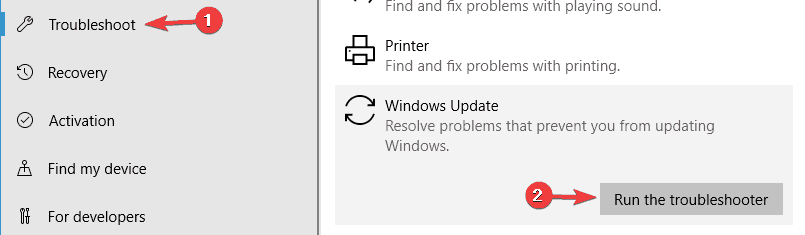
- Dabar prasidės trikčių šalinimo įrankis. Vykdykite ekrane pateikiamas instrukcijas, kad jį užbaigtumėte.
Baigę trikčių šalinimo įrankį patikrinkite, ar kilo problema Windows "naujinimo yra išspręsta.
7. Atlikite švarų diegimą
Jei bandėte ankstesnius sprendimus ir nepasisekė, patariame iš naujo įdiegti švarų. Tokiu būdu jūs tikrai išspręsite bet kurią problemą.
Būtent, atnaujinta sistema yra daug tvaresnė klaidos nei tas, kuris įdiegtas suformatuotame standžiajame diske.
Taigi, sukurkite atsarginę failų ir licencijos rakto atsarginę kopiją. Norėdami tai padaryti, atlikite šiuos veiksmus:
- Pirmiausia sukurkite atsarginę failų ir licencijos rakto kopiją.
- Tada atsisiųskite medijos kūrimo įrankį ir naudokite USB arba DVD, kad įdiegtumėte sistemą.
- Kai turėsite įkrovos šaltinį, prijunkite jį prie paveikto įrenginio.
- Atidaryk Pradžios meniu, spustelėkite Galia mygtuką, palaikykite paspaudę „Shift“ klavišą ir pasirinkite Perkrauti iš meniu. Atminkite, kad kai kuriais atvejais jums gali tekti kreiptis į „ BIOS ir pakeiskite įkrovos prioriteto nustatymus.
- Bus parodytas parinkčių sąrašas. Pasirinkite Trikčių šalinimas> Išplėstinės parinktys.

- Kitame ekrane pasirinkite Paleisties remontas ir vykdykite nurodymus.
- Procesas gali dar kartą perkrauti įrenginį
Kai procesas bus baigtas, turėsite iš naujo įdiegti „Windows 10“. Jis taiso sugadintus failus ir ištaiso daugumą klaidų, kurias sukėlė neteisinga konfigūracija.
Tai turėtų tai suvynioti. Jei turite kokių nors pasiūlymų ar pastabų, nedvejodami praneškite mums toliau pateiktame komentarų skyriuje.
 Vis dar kyla problemų?Ištaisykite juos naudodami šį įrankį:
Vis dar kyla problemų?Ištaisykite juos naudodami šį įrankį:
- Atsisiųskite šį kompiuterio taisymo įrankį įvertintas puikiai „TrustPilot.com“ (atsisiuntimas prasideda šiame puslapyje).
- Spustelėkite Paleiskite nuskaitymą rasti „Windows“ problemų, kurios gali sukelti kompiuterio problemų.
- Spustelėkite Taisyti viską išspręsti patentuotų technologijų problemas (Išskirtinė nuolaida mūsų skaitytojams).
„Restoro“ atsisiuntė 0 skaitytojų šį mėnesį.
Dažnai užduodami klausimai
„Windows Update“ gali sugadinti kai kuriuos sistemos komponentus sugadinus. Išbandykite mūsų išsamius sprendimus trikčių šalinimo straipsnis pataisyti procesą.
Šis klaidos kodas kartais atsiranda dėl nesuderinamumo su „Microsoft .NET Framework“. Ištaisykite tai naudodami neprisijungus veikiančią .NET Framework diegimo programą, kaip paaiškinta mūsų straipsnyje.
Mes rekomenduojame naudoti a specializuotas trikčių šalinimo įrankis; ji išnagrinės visas sistemos detales, kad ją tinkamai atkurtų.

![0x80070017 klaida sistemoje „Windows 10“ [Visas pataisymas]](/f/1c41d3c952461c3699ef516577f959b3.jpg?width=300&height=460)
